Vă veți optimiza vitezele și timpii RAM cu DOCP
- DOCP (Direct Overclock Profile) este o caracteristică găsită în plăcile de bază ASUS cu procesoare Ryzen.
- Este conceput pentru a simplifica procesul de overclockare a modulelor RAM (Random Access Memory).

XINSTALAȚI FÂND CLIC PE DESCARCARE FIȘIER
- Descărcați Fortect și instalați-l pe computerul dvs.
- Începeți procesul de scanare al instrumentului pentru a căuta fișiere corupte care sunt sursa problemei tale.
- Faceți clic dreapta pe Începeți reparația astfel încât instrumentul ar putea porni algoritmul de reparare.
- Fortect a fost descărcat de 0 cititorii luna aceasta.
Dacă utilizați plăci de bază AMD, atunci s-ar putea să fiți curios despre DOCP. Acest lucru este deosebit de important pentru overclockarea memoriei RAM la viteza nominală.
Overclockarea, pentru mulți utilizatori, poate fi un upgrade de performanță, dar are riscuri? Discutăm despre DOCP în acest ghid cuprinzător și explorăm câteva argumente pro și contra.
De asemenea, dacă sunteți interesat, am scris despre cele mai bune Software de overclockare a procesorului AMD.
Ce este DOCP?
DOCP înseamnă Direct Overclock Profile și este comparabil cu tehnologia Intel XMP (Extreme Memory Profile) de la Intel. Este cunoscut pentru următoarele:
- Ajutând modulele de memorie să funcționeze la frecvențe mai mari și cu sincronizari mai bune.
- Reglarea tensiune la nivelurile sugerate de producător.
RAM are o viteză și o sincronizare specificate. Un kit DDR4 de 3200 MHz, de exemplu, ar avea timpi de 16-18-18-36.
Placa de bază va seta automat viteza și sincronizarea RAM la nivelurile recomandate atunci când activați DOCP.
Pentru a afla mai multe despre viteza RAM, consultați ghidul nostru despre ce se întâmplă dacă RAM este mai rapid decât CPU pentru a afla mai multe.
Ar trebui să pornesc DOCP?
Majoritatea oamenilor vor favoriza activarea DOCP din următoarele motive:
- Obțineți performanță RAM optimă, permițându-le să funcționeze la viteze și timpi revendicate.
- DOCP aplică automat profilul XMP specific pentru memorie RAM, deci, nu se manipulează manual setările.
- Rularea RAM la frecvențe mai mari poate duce la rate de transfer de date mai rapide și o capacitate de răspuns mai mare.
- Viteze mai mari ale memoriei RAM pot îmbunătăți capacitatea sistemului dvs. de a gestiona numeroase activități simultan.
Cu toate acestea, există câteva dezavantaje, dintre care unele le menționăm mai jos:
- Folosirea DOCP pentru overclockarea memoriei RAM poate cauza instabilitate, ducând la blocări ale sistemului sau ecrane albastre.
- Problemele de incompatibilitate DOCP pot împiedica aplicarea cu succes a profilului XMP.
- Poate crește căldura produsă de modulele RAM, necesitând metode suplimentare de răcire.
- Overclockarea modulelor RAM le poate anula garanțiile.
Înțelegerea ideilor de overclocking și a pericolelor asociate este necesară pentru a activa DOCP. Experiți un risc mai mare de a selecta setările greșite sau de a întâmpina probleme dacă nu aveți experiența sau experiența necesară.
Cum se overclockează RAM folosind DOCP?
Utilizați Ai Tweaker în BIOS
- Conectați-vă la BIOS făcând clic F2 (Acest lucru va fi diferit pentru anumite computere) înainte ca computerul să înceapă să pornească.
- În BIOS, faceți clic pe Advanced Mode.
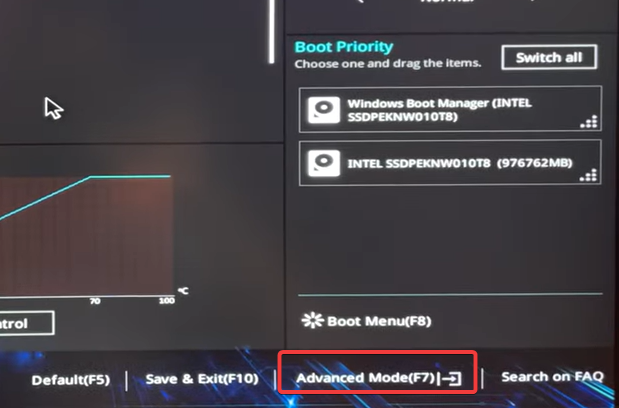
- Click pe Ai Tweaker, și selectați D.O.C.P de la AI Overclock Tuner lista verticală.

- În sfârșit, faceți clic Ieșire, acestea Salvați și resetați.

- Când sistemul dvs. pornește, DOCP ar trebui să fie activat.
- Pagefile.sys este uriaș: cum să îl ștergeți sau să îl redimensionați
- Ce este QualysAgent.exe și ar trebui să-l dezinstalați?
- Ce este Upc.exe și cum să îi remediați erorile
- 0xcaa70007 Eroare de activare Microsoft 365: Cum se remediază
DOCP este bun sau rău?
DOCP este bun din următoarele motive:
- Previne greșelile utilizatorului atunci când selectează tensiunea și viteza.
- Configurarea este automată în funcție de cerințele hardware.
- Oferă stabilitate îmbunătățită.
- Afectează controlerul de memorie al procesorului.
Am acoperit multe despre overclocking în ghidurile anterioare și este posibil să aflați despre cele mai bune instrumente de overclocking în articolul nostru cuprinzător.
Acest lucru este atât de mult cât este posibil să aveți nevoie să știți despre tehnologia DOCP. Ne place să auzim de la tine, așa că contactați-ne cu întrebări sau spuneți-ne dacă este posibil să fi omis ceva în acest ghid.
Încă mai întâmpinați probleme?
SPONSORIZAT
Dacă sugestiile de mai sus nu ți-au rezolvat problema, computerul poate întâmpina probleme mai grave cu Windows. Vă sugerăm să alegeți o soluție all-in-one, cum ar fi Fortect pentru a rezolva problemele eficient. După instalare, faceți clic pe butonul Vizualizați&Remediați butonul și apoi apăsați Începeți reparația.
![Cel mai bun software de overclocking pentru procesor Intel [Testat]](/f/a24c9ec8165319ee8a5e22ceef3c8c18.png?width=300&height=460)

